Hola otra vez!
Esta semana no os voy a enseñar nada de código, pero sí una utilidad que los que venimos de versiones antiguas en Business Central hemos encontrado en falta durante muchos años.
No es otra que el Zoom del Dataset de un informe, es decir todo lo que Nav le inserta al layout para que lo visualices.
Esto se utilizaba cuando un informe hacía cosas raras o no te daba los datos correctamente, entonces ejecutabas el informe y nos daba el dataset en forma de tabla y así podías ver que era lo que estaba pasando.
Al pasar a Business Central esto se eliminó ya que las ejecuciones de informes pasaban a ser vía Web y era muy complejo el manejo de esta funcionalidad. Por eso la eliminaron hasta que llego la versión 18.3 en la que volvieron a incluirlo pero de una manera totalmente diferente.
Voy a explicaros primero el proceso en Nav para los que no lo sepáis hacer y después os explicaré cómo se hace actualmente en Business Central.
Sin más vamos manos a la obra 😎
Primero ejecutamos en Nav un informe, por ejemplo, el de la factura de venta.
En la vista previa nos vamos a la izquierda del todo y le damos al botón siguiente:
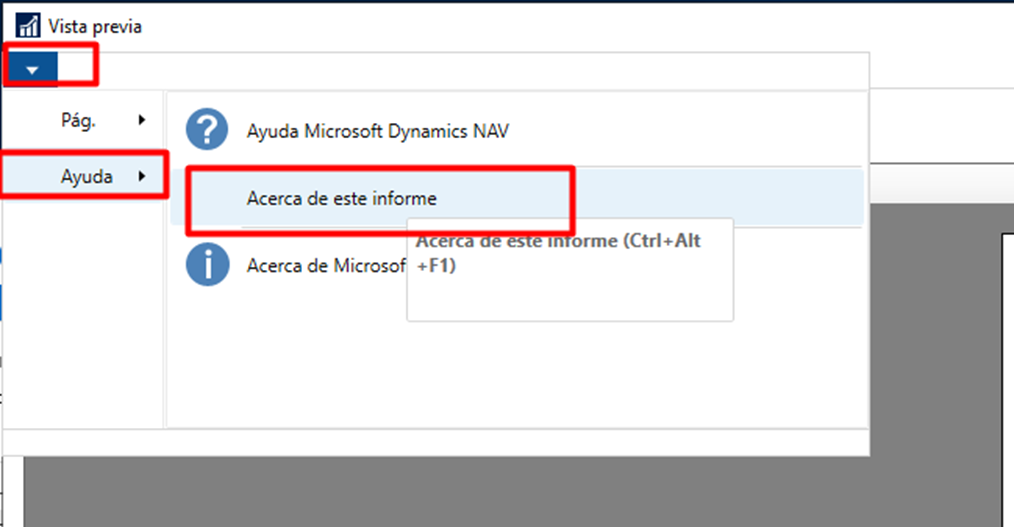
Esto lo que hace es abrir por primera vez una ventana que nos mostrará el siguiente mensaje:
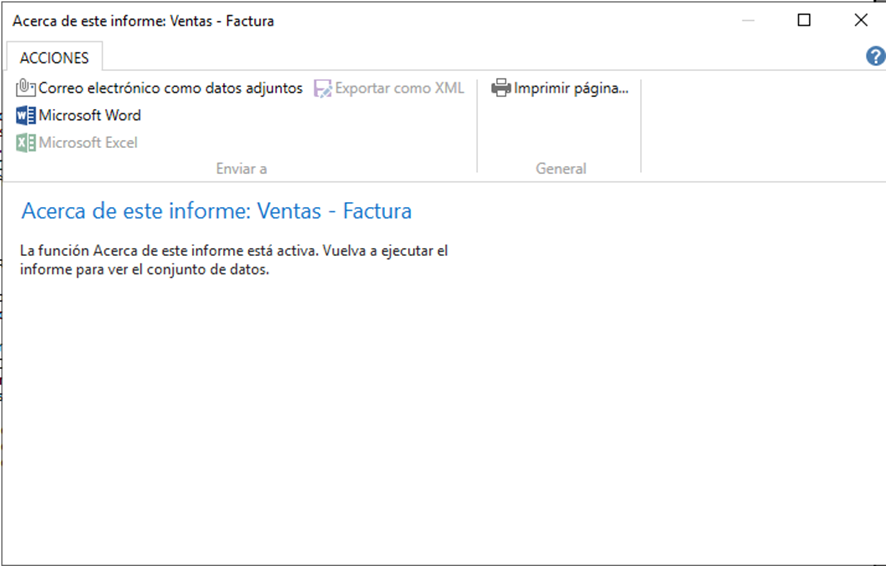
Este mensaje lo que nos dice es que tenemos que volver a ejecutar el informe y volver a hacer los pasos para ver el resultado, hemos activado la función y requiere volver a ejecutarlo todo.
Así que lo hacemos y el resultado sería el siguiente:

Como podéis ver lo que muestra ahora es un montón de datos, o sea el dataset que le enviamos al layout, por lo que si hay algún error de datos o de posición o lo que sea, lo podremos ver al momento.
Ahora bien, en Business Central en versiones anteriores a la 18.3 no aparece en ningún lugar una opción para visualizar el dataset o activarlo de algún modo.
Pero en versiones superiores lo podemos encontrar antes de llegar a ejecutar el informe y permite exportar los datos a un Excel para visualizarlos.
Lo primero que tendríamos que hacer es dar a imprimir y en el botón del informe dar a enviar a:
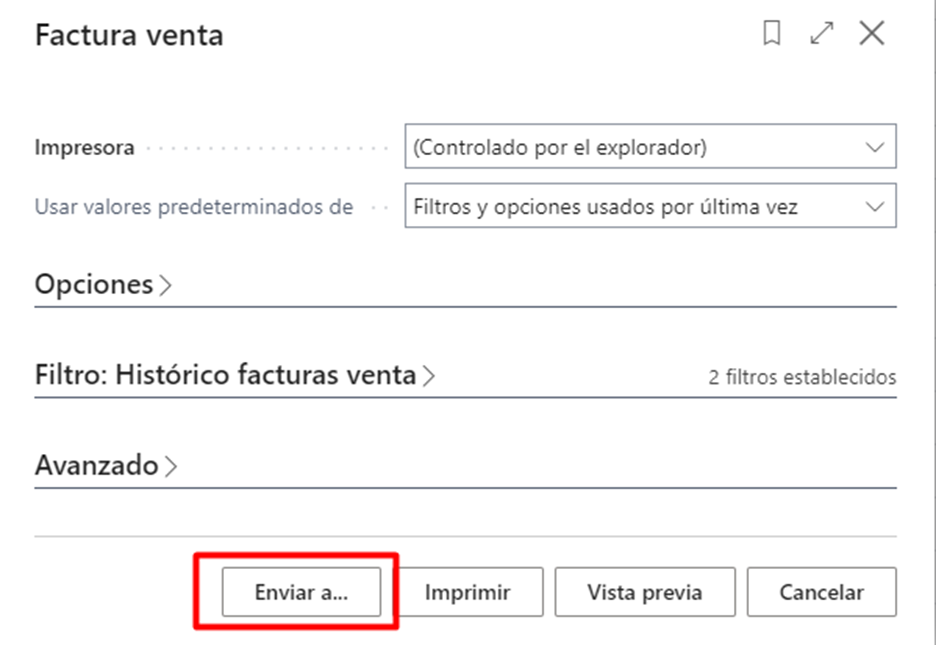
Después nos mostrará un listado y escogeremos la opción marcada:
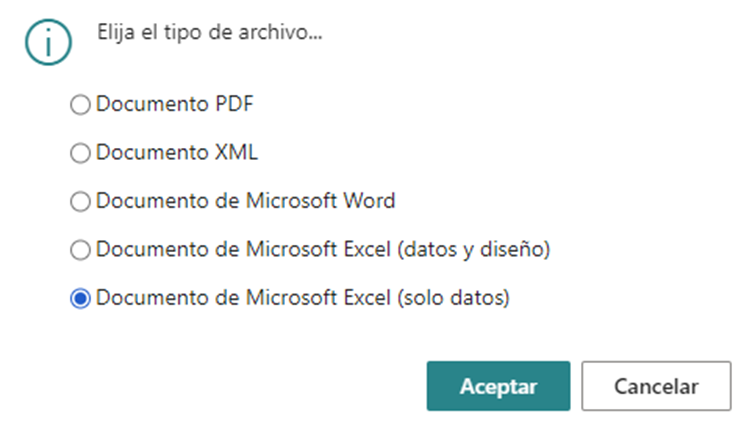
Esto nos exportará un Excel con nuestro dataset.
Así volvemos a tener la funcionalidad que ya disponíamos anteriormente pero en Business Central.
Esperamos que esta explicación os resulte de utilidad y os emplazamos a nuestra próxima publicación.

